Como encontrar sua fila em Spotify no desktop ou celular 2025
Como a maioria dos serviços de streaming de música, Spotify permite que você crie suas próprias listas de reprodução e listas de reprodução colaborativas. A Play Queue, vista no Spotify barra lateral principal, é um recurso útil que permite saber quais músicas das listas de reprodução serão reproduzidas a seguir. Neste artigo, vamos ajudá-lo como encontrar sua fila em Spotify e edite sua fila a qualquer momento, permitindo adicionar e remover músicas.
A Parte 1 dará uma introdução às filas. A Parte 2 apresentará como ver sua fila no Spotify no celular ou desktop. A Parte 3 recomendará uma ferramenta que pode ajudá-lo muito a fazer backup de seu Spotify músicas. Pronto para saber como visualizar e editar sua fila em Spotify? Vamos nos divertir aprendendo!
Leia também: Como limpar a fila em Spotify no desktop e no celular 2024
Conteúdo do Artigo Parte 1. O que é Spotify Fila?Parte 2. Como encontrar sua fila no Spotify no celular/desktopParte 3. Como editar seu Spotify Fila sem PremiumParte 4. Resumo
Parte 1. O que é Spotify Fila?
Antes de iniciarmos o processo de como encontrar sua fila no Spotify, vamos aprender sobre o que é o recurso Play Queue no Spotify e o que pode fazer.
A Play Queue é um recurso do Spotify que permite aos usuários criar uma lista de reprodução de músicas que desejam ouvir. Se você tiver músicas alinhadas em uma fila, poderá processá-las de maneira mais organizada. Isso é especialmente verdadeiro se o usuário tiver tantas músicas para tocar em mente. Verificar sua fila é fácil, mas você precisa saber como encontrar o recurso dependendo se está em um computador ou dispositivo móvel.
Agora que você sabe o que são filas de músicas, pode aplicá-las na sua audição diária de músicas. Use seu aplicativo de streaming com sabedoria e aproveite ao máximo esse recurso. Verificar sua fila é fácil, mas você precisa saber como encontrar o recurso dependendo se estiver em um desktop ou celular. A próxima parte irá ajudá-lo a visualizar Spotify fila no iPhone, Android ou PC.
Parte 2. Como encontrar sua fila no Spotify no celular/desktop
Enfileirar suas músicas é como fazer uma lista de reprodução, mas uma maneira mais flexível de curtir sua música. Muitas pessoas usam o recurso de fila em Spotify como forma de criar uma lista de reprodução personalizada com suas músicas favoritas. Abaixo, orientamos você sobre como encontrar sua fila no spotify no desktop, web player ou dispositivos móveis.
Como visualizar e editar seu Spotify Fila na área de trabalho e no Web Player
- Lançar o Spotify app no seu Mac ou PC, ou faça login no web player.
- De acordo com o relatório Now Playing na parte inferior da página, clique no ícone da fila que se parece com uma pilha de papéis com um peso de papel no topo.
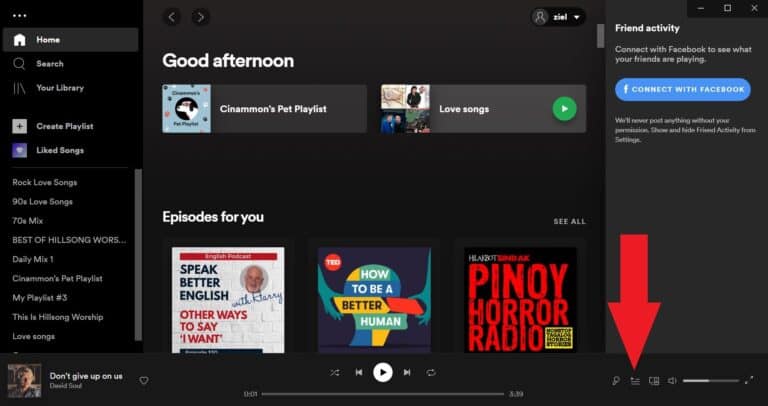
- Isso o levará ao Fila do Google Play guia, onde você pode ver quais músicas serão lançadas a seguir e fazer alterações na lista de reprodução.
- As músicas na fila aparecem em Next na fila. Se quiser reorganizar a ordem das músicas na fila, basta clicar e arrastar uma música para onde deseja. O novo local será indicado por uma linha verde enquanto você o move.
- Para remover uma música da fila, clique com o botão direito e selecione Remover da fila.
- Para limpar a lista inteira, clique no botão Limpar botão.
- Para adicionar uma música à sua fila, clique com o botão direito na música e selecione Adicione enfileirar.
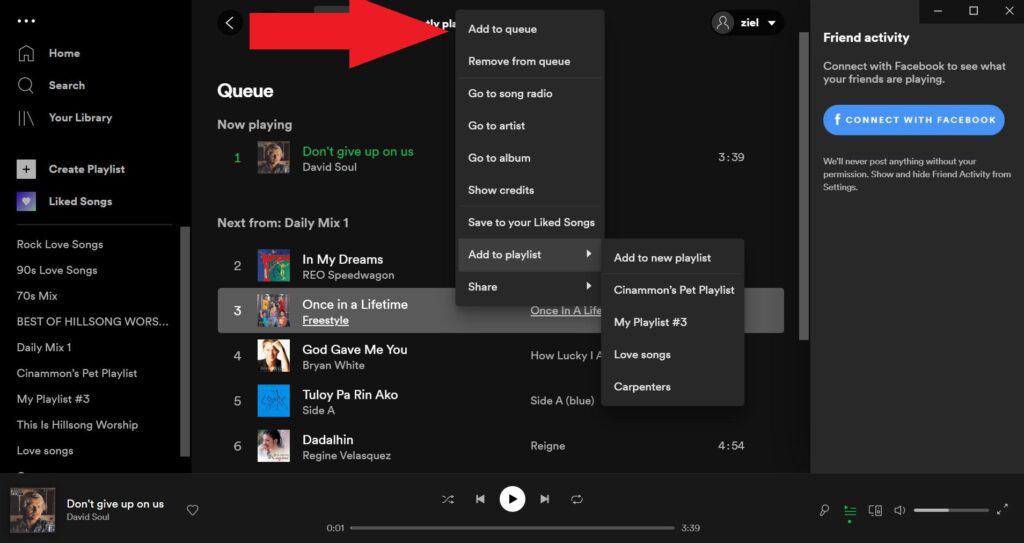
Como visualizar e editar seu Spotify Fila no celular
Agora que você sabe como encontrar sua fila no Spotify no aplicativo para desktop, como ver sua fila no Spotify móvel? Vamos ver como você visualiza sua fila no Spotify usando celular.
- No seu iOS, telefone Android ou tablet, abra o Spotify app.
- Toque em Now Playing barra de qualquer página do aplicativo.
- Na barra Reproduzindo Agora, toque no Fila do Google Play botão no canto inferior direito.
- Assim como na área de trabalho, as músicas na fila aparecerão em Próximo na fila.
- Para reorganizar músicas, toque e arraste o três barras à direita de seus títulos.
- Para remover uma música, toque no círculo ao lado de uma ou mais músicas e toque em Eliminar.
- Para excluir a lista inteira, toque em Limpar fila.
- Para adicionar uma música, toque no ícone de três pontos ao lado do título da música e toque em Adicionar à fila.
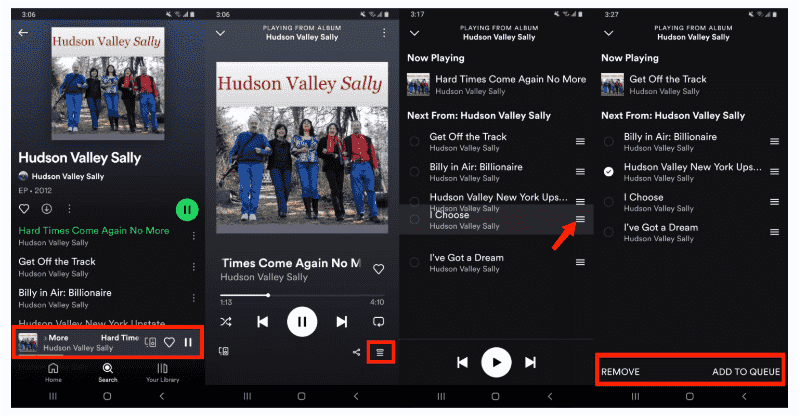
Parte 3. Como editar seu Spotify Fila sem Premium
Agora que você sabe como encontrar sua fila no Spotify, sua fila pode ser editada a qualquer momento, permitindo que você adicione e remova qualquer música. Uma coisa a observar aqui é que a opção 'Adicionar à fila' na Spotify é acessível a usuários premium, não a usuários gratuitos. Ou seja, um usuário gratuito pode colocar a música na fila, mas não pode editar ou ver a fila. No entanto, se você se inscreveu no premium e ainda não consegue ver a fila, pode ser uma falha.
Gostaria de saber como enfileirar músicas no Spotify sem prêmio? É possível organizar as músicas a serem tocadas de acordo com suas preferências? Existe tal ferramenta e é chamada de TunesFun Spotify Music Converter. Com esta ferramenta, você pode organizar sua fila manualmente em seu dispositivo, mesmo que seja apenas um assinante gratuito.
Esta TunesFun Spotify Converter tem sido considerado por muitos como o melhor Spotify Music Converter para Mac e Windows pelas muitas vantagens que oferece. TunesFun Spotify Music Converter pode converter seu Spotify músicas em formatos de música padrão, incluindo MP3, FLAC, AAC e WAV. Com isso, você poderá tocar música livremente. Agora você pode reproduzi-los com diferentes tipos de players de mídia, como MP3 players, iTunes e Windows Media Player. Você também será capaz de faça seu próprio toque com essas músicas.
Há tantas coisas que você pode fazer usando esta ferramenta maravilhosa porque TunesFun Spotify Music Converter removerá a proteção DRM de Spotify. Caso você queira considerar o uso do TunesFun Spotify Music Converter, preparamos aqui um procedimento detalhado que você pode usar como referência.
- Visite TunesFundo site e, em seguida, baixe o Spotify Music Converter. Ou clique diretamente no botão de download abaixo.
- Depois que o aplicativo for instalado, inicie-o e comece por adicionando o Spotify músicas. O upload pode ser feito copiando e colando os URLs das músicas ou arrastando e soltando-os na página principal. A importação de um monte de músicas para processamento único também é suportada pelo aplicativo.

- Quando definindo o formato de saída para ser usado, é sempre sugerido utilizar MP3. Mas como este aplicativo suporta vários formatos de saída, você pode escolher na lista dependendo de sua preferência. Você também pode alterar os outros parâmetros de saída restantes conforme desejar.

- Clique Converter para iniciar a conversão. Vá para a guia Convertido para visualizar seus arquivos convertidos.

Parte 4. Resumo
Você acabou de aprender como encontrar sua fila no Spotify no celular ou desktop. Você também aprendeu como adicionar, excluir e organizar músicas na sua fila. Junto com isso, você conhece uma ferramenta que pode fazer uma fila de seus Spotify músicas de graça. O nome desta ferramenta é TunesFun Spotify Music Converter. TunesFun Spotify Music Converter pode converter todos os seus Spotify músicas no formato padrão da indústria para que você possa aproveitá-las em qualquer reprodutor de mídia que desejar.
Deixe um comentário